betterzip——如何压缩并预览office文件 -凯发网娱乐
2021-11-19 10:57:21
编辑:
阅读:626次
摘要
可以轻松将office文件进行压缩,也可以在不解压的情况下查看压缩包的内容。使用macbook的小伙伴们,快来一起使用便捷的betterzip吧
苹果系统压缩软件不是很多,而且有的不方便操作。今天向大家推荐的这款压缩软件betterzip,操作简单且便捷。
工作中很多时候需要压缩office软件,小编下面为大家演示如何使用betterzip进行快速压缩word、powerpoint和excel,并在软件中预览这三种文档。
首先在网站下载betterzip的正版软件并打开,简洁的界面如下图所示。分为三个部分,左侧边栏显示文件所在的文件夹,中间部分即为需要操作的文件或压缩包,右侧边栏显示的是文件的相关信息。
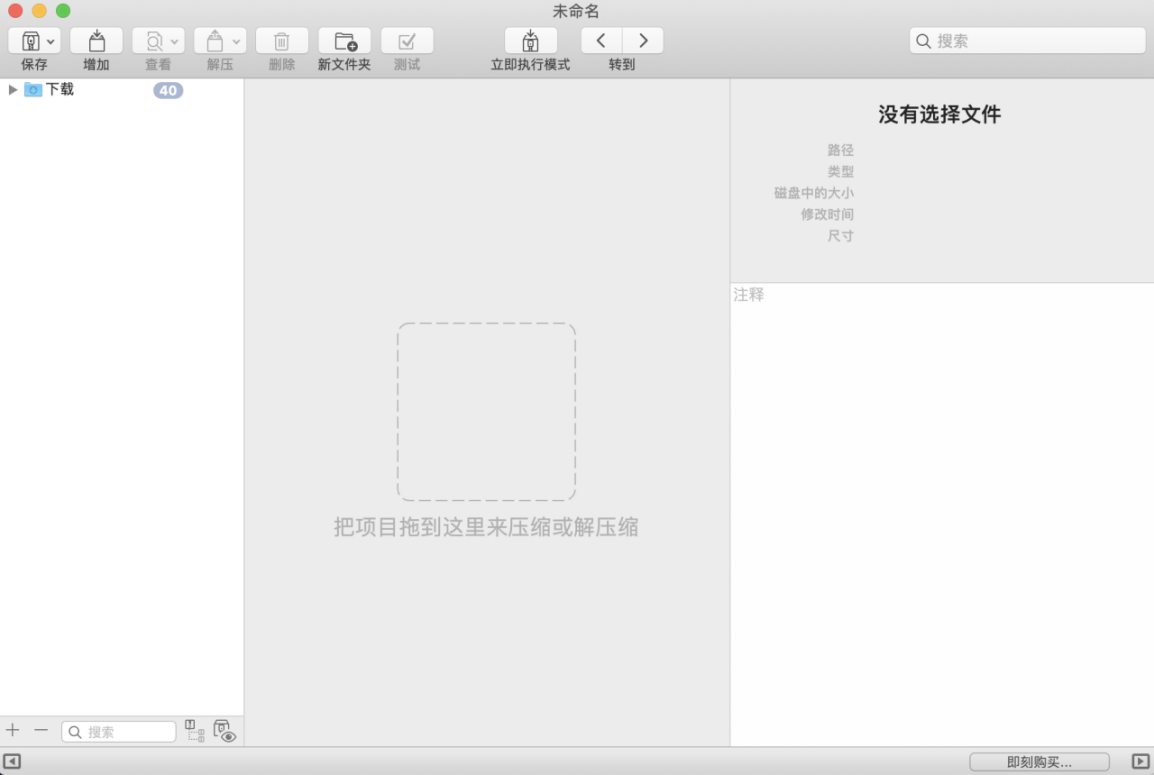
1、如何快速将word、ppt、excel压缩
找到想要压缩的word的位置,将文件拖动到betterzip的中间位置,如下图所示,即成功导入要压缩的word文档。
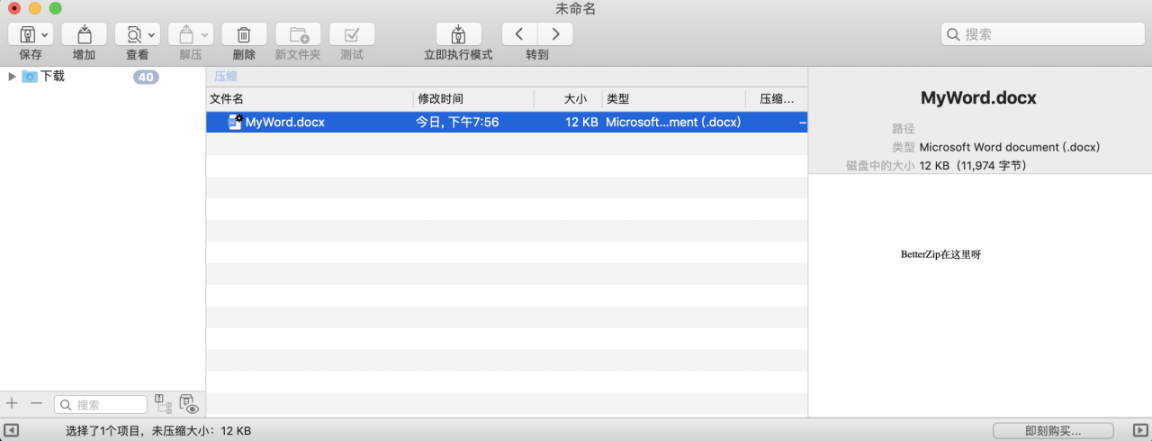
点击“保存”按钮,就可以得到word文件的压缩包。

这时候得到的压缩包就默认和文档放在同一路径下,方便用户快速找到压缩包。
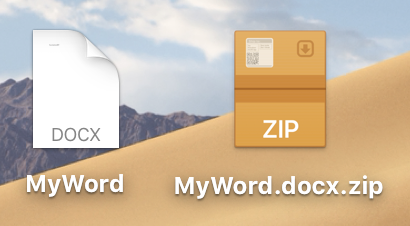
如果想要修改路径,可以在“文件”处点击“另存为”,指定其他路径存储。
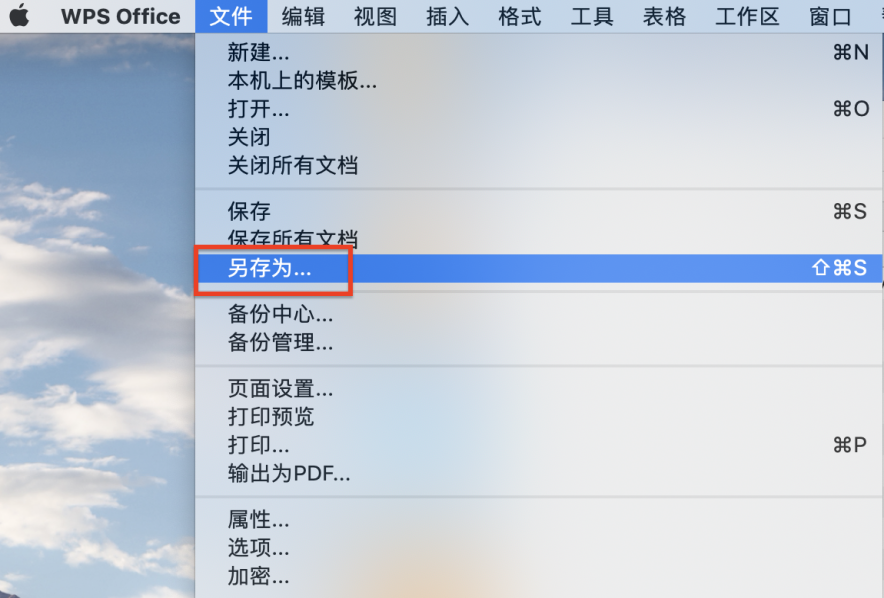
同压缩word文档的方法一样,将要压缩的powerpoint、excel文件拖动到betterzip的中间位置,即成功导入要压缩的ppt、excel文件。
2、如何不解压直接预览word、ppt、excel内容?
betterzip压缩的文件,其详细信息也可以在界面中显示。文件的名称、大小、类型,还有文件中详细的内容,都可以在不用解压的情况下浏览到。
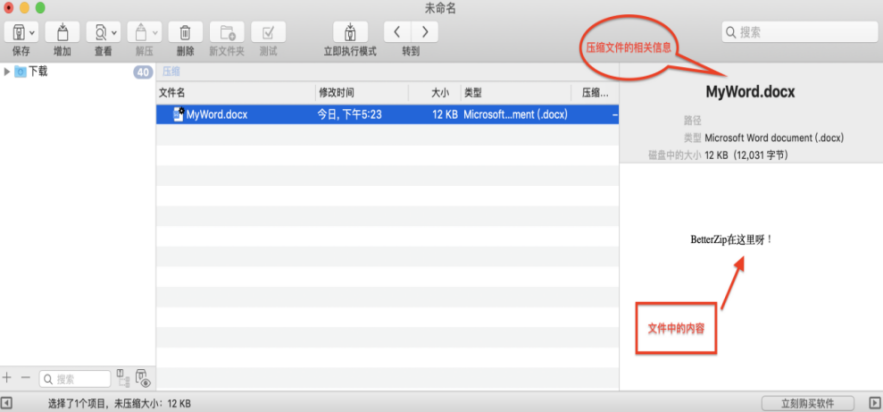
ppt的内容也可以在betterzip浏览到,让小编意外的是,betterzip可以清晰的显示ppt的内容,也节省了解压时间。
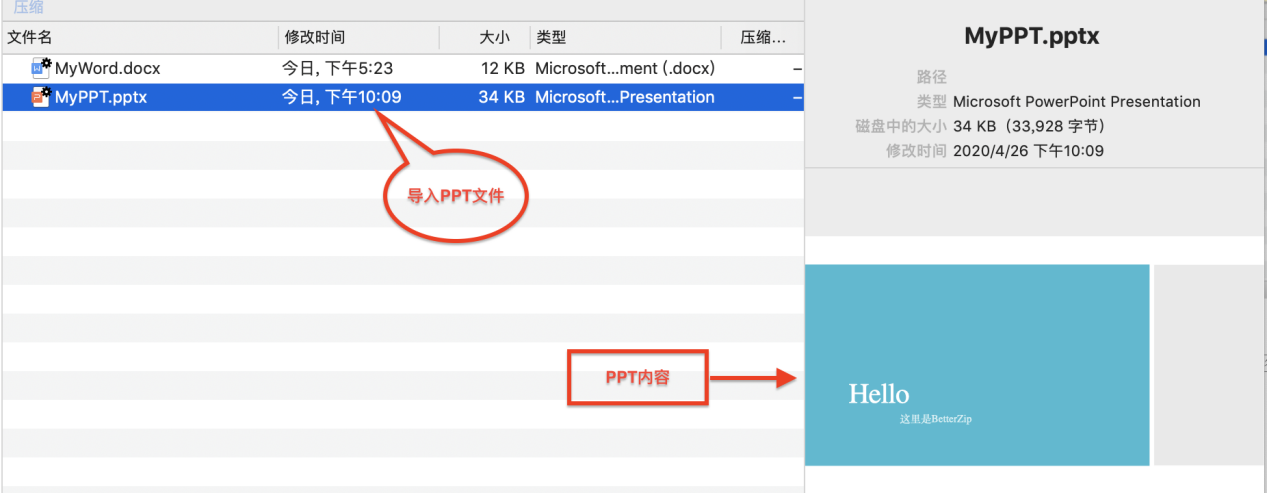
同上述的步骤一样,将excel表格拖入软件界面中央位置。为了测试betterzip的兼容性,小编特意在表格中加入了几种不同的字符,并设置了不同的对齐方式,显示结果与excel文件中没有什么偏差。
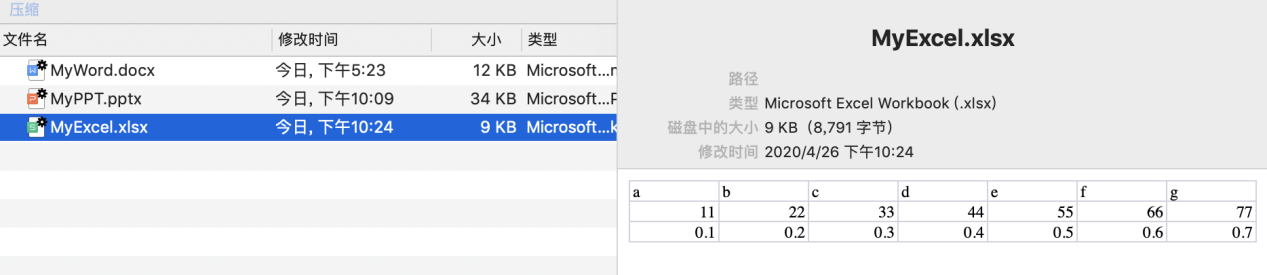
有了上述的方法,可以轻松将office文件进行压缩,也可以在不解压的情况下查看压缩包的内容。使用macbook的小伙伴们,快来一起使用便捷的betterzip吧!
温馨提示:本文由易我科技网站编辑部出品转载请注明出处,违者必究(部分内容来源于网络,经作者整理后发布,如有侵权,请立刻联系凯发app官网登录处理)
标签:
 凯发app官网登录的产品中心
凯发app官网登录的产品中心 售后支持
售后支持 合作招商
合作招商


